- HP'nizdeki dokunmatik ekranı kapatmak isteyebileceğiniz birçok neden vardır.
- Birçok kullanıcı, klavye ve fareye alıştıkları için bunu bir rahatsızlık olarak görüyor.
- Dokunmatik ekranı devre dışı bırakma çözümleri, sahip olduğunuz HP aygıtına göre farklılık gösterir.

XİNDİR DOSYASINI TIKLAYARAK KURULUM
Bu yazılım, yaygın bilgisayar hatalarını onarır, sizi dosya kaybından, kötü amaçlı yazılımlardan, donanım arızasından korur ve bilgisayarınızı maksimum performans için optimize eder. Şimdi 3 kolay adımda bilgisayar sorunlarını düzeltin ve virüsleri kaldırın:
- Restoro PC Onarım Aracını İndirin Patentli Teknolojilerle birlikte gelen (patent mevcut burada).
- Tıklamak Taramayı Başlat PC sorunlarına neden olabilecek Windows sorunlarını bulmak için.
- Tıklamak Hepsini tamir et bilgisayarınızın güvenliğini ve performansını etkileyen sorunları gidermek için
- Restoro tarafından indirildi 0 okuyucular bu ay
Dokunmatik ekranlı HP dizüstü bilgisayarlar ve Chromebook'lar, daha iyi iş akışı ve daha iyi çalışma mobilitesi için gelişmiş kullanıcı deneyimi sunar.
Dokunmatik ekran işlevi, dokunmatik ekran etkinleştirildiğinde genellikle varsayılan bir özellik olarak gelir HP dizüstü bilgisayarlar ve çoğu kullanıcı, HP'de dokunmatik ekranın nasıl kapatılacağını öğrenmekle asla uğraşmaz.
Dokunmatik ekranın akıcı iş akışı için pek çok avantajı olsa da, gadget'larınızdaki dokunmatik ekranı geçici olarak kapatmanız gerekebilecek durumlar vardır.
HP'de dokunmatik ekranın nasıl kapatılacağını öğrenmek için bu makalede farklı yöntemler sunacağız. Ancak bundan önce, dokunmatik ekranı kapatmanız gerekebilecek nedenleri anlayalım.
HP aygıtındaki dokunmatik ekranı neden kapatmalısınız?
Çeşitli senaryolar, bilgisayarınızdaki dokunmatik ekran işlevini devre dışı bırakmanızı isteyebilir. Ancak, çoğu kullanıcı, cihazlarındaki yoğun güç tüketimi nedeniyle bunu kapatır.
Ayrıca, bazı kullanıcılar Ghost touch hakkında rapor verdiler. Bu, ekranın kullanıcının müdahalesi olmadan otomatik olarak tepki vermesi ve onu kullanmanızı engellemesi için düzensiz bir arızadır.
Diğer bir neden, sorun giderme ve diğer mekanik sorunlar sırasında beklenmeyen rahatsızlıkları önlemek olabilir. Bununla birlikte, bazı kullanıcılar fare ve klavye ile daha rahat oldukları için kullanmadıkları için bunu devre dışı bırakırlar.
Sebep ne olursa olsun, hızlı bir çözüm için aşağıda verilen yöntemlerdeki talimatları uygulamanız yeterlidir.
HP dizüstü bilgisayarda dokunmatik ekranı nasıl kapatabilirim?
1. İnsan Arayüzü cihazlarını devre dışı bırakın
- Basmak pencereler + R başlatmak için Çalıştırmak kutu, giriş devmgmt.msc ve tıklayın TAMAM.

- bul İnsan Arayüz Cihazları ve onları genişletin.
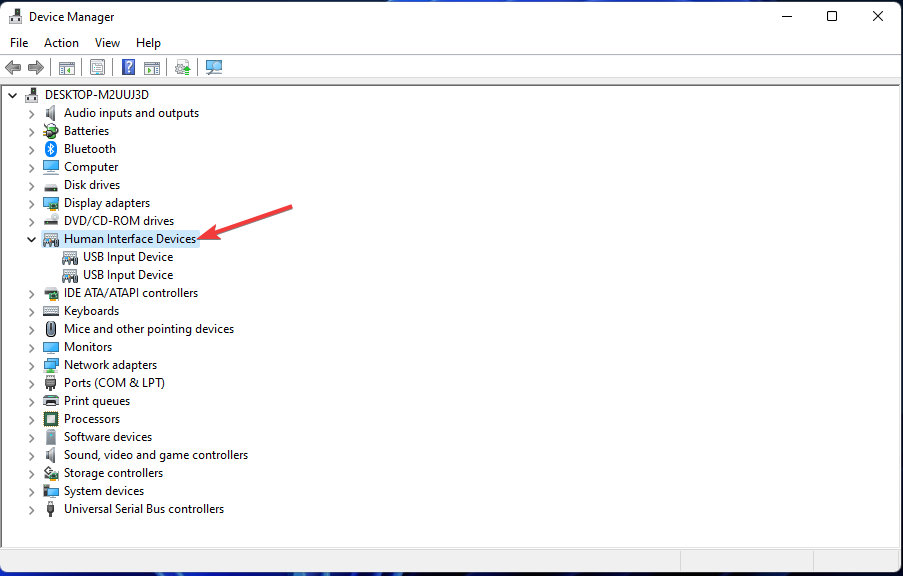
- sağ tıklayın HID Uyumlu Dokunmatik Ekran ve Seç Cihazı devre dışı bırakın.
- Etkili olması için PC'yi yeniden başlatın.
Birden fazla dokunmatik ekran sürücüsüne sahip olmak nadir değildir, bu nedenle hepsini devre dışı bırakmalısınız.
aracılığıyla dokunmatik ekranı devre dışı bırakarak aygıt Yöneticisi, işlevlerini geçersiz kılmalıdır. Ancak, ekran dokunuşunuzun PC'de yeniden etkinleştirilebilmesi için önce cihazı etkinleştirmeniz gerekebilir.
2. Windows PowerShell'i kullanın
- sağ tıklayın Başlangıç düğmesine basın ve seçin Windows PowerShell (Yönetici).

- Aşağıdaki komutu girin ve tuşuna basın. Giriş anahtar:
Get-PnpDevice | Where-Object {$_.FriendlyName -'*dokunmatik ekran*'} gibi | Disable-PnpDevice -Onayla:$false
- Başarılı bir işlemden sonra dokunmatik ekran devre dışı bırakılmalıdır.
- PC'nizi yeniden başlatın.
- Dokunmatik ekranı yeniden etkinleştirmek için aşağıdaki komutu girin:
Get-PnpDevice | Where-Object {$_.FriendlyName -'*dokunmatik ekran*'} gibi | Enable-PnpDevice -Onayla:$false
Çoğu Dell dizüstü bilgisayar kullanıcısı bu yöntemle başarılı olduğunu bildirdi. Bu nedenle, nasıl kapatılacağı konusunda en etkili çözümlerden biridir. Dell'de dokunmatik ekran.
Bazen PowerShell, HP dizüstü bilgisayarlarda çalıştırdığınız komutlarda hatalar görüntüleyebilir, ancak bu başarılı olmadığı anlamına gelmez.
Uzman İpucu: Özellikle bozuk depolar veya eksik Windows dosyaları söz konusu olduğunda, bazı bilgisayar sorunlarının üstesinden gelmek zordur. Bir hatayı düzeltmekte sorun yaşıyorsanız, sisteminiz kısmen bozuk olabilir. Makinenizi tarayacak ve hatanın ne olduğunu belirleyecek bir araç olan Restoro'yu yüklemenizi öneririz.
Buraya Tıkla İndirmek ve onarmaya başlamak için.
Bu nedenle, bir hata kodu açılırsa paniğe kapılmanıza gerek yok, bilgisayarınızı yeniden başlatmanız yeterli. Çalışmazsa, adımları yeniden deneyebilir veya sonraki yönteme geçebilirsiniz.
3. Kontrol Panelinde ayarları yapın
- basın pencereler anahtar ve ara Kontrol Paneli.

- Seçmek Donanım ve Ses.

- Seçme HP Dokunmatik ekran Yapılandırması.
- Tıkla Genel sekmesi ve ikisini de işaretle Dokunmatik ekran ve Ekran Sesi'ne dokunun.
- Basmak Giriş ve etkili olması için bilgisayarınızı yeniden başlatın.
Bu, HP dokunmatik ekranınızı kapatmanın çok daha kolay ve hızlı bir yoludur. Bazı durumlarda bilgisayarı yeniden başlatmanız gerekmeyebilir. Bu, sahip olan kullanıcılar için bir çözüm olarak daha uygundur. Windows 11'e yükseltildi.
4. Kayıt Defteri Düzenleyicisi'ndeki ayarları değiştirin
- Basmak Windows tuşu + Rbaşlatmak için Çalıştırmak diyalog kutusu,
- Giriş regedit ve bas Giriş veya tıklayın TAMAM.
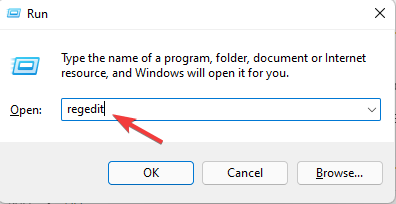
- Kayıt defteri düzenleyicisinde, aşağıdakine gidin veya bu konumu yukarıdaki gezinme kutusuna manuel olarak yapıştırın:
Bilgisayar\HKEY_CURRENT_USER\Yazılım\Microsoft\Wisp\Touch - Sağ bölmedeki boşluğa sağ tıklayın, ardından Yeni ve Seç DWORD (32-bit) Değeri.

- Değer adını şu şekilde değiştirin: Dokunmatik Geçit.
- Çift tıklama Dokunmatik Kapı, değişiklik Değer verisi ile 0, ve Temel ile Onaltılık.
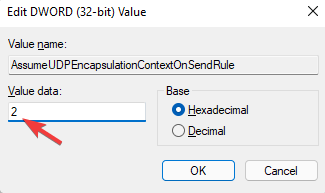
- Efektleri almak için PC'yi yeniden başlatın.
Bu, düzgün yapılırsa HP'deki dokunmatik ekranı kapatmalıdır. Ancak, bu belirli yöntemi denemeden önce kayıt defterinizi yedeklemeniz önemlidir.
Kayıt defteri düzenleyicisi, bilgisayarınızın düzgün çalışması için bazı önemli yapılandırma dosyalarını barındırır. Bu işlem sırasında hatalar sonucu oluşabilecek sorunları önlemek için yedekten güvenle geri yükleyebilirsiniz.
- Asus yönlendiricinizi tekrar çalışır duruma getirmek için bilinmesi gereken 3 ipucu
- Tepki-yönlendirici-dom hatası çözülemiyor sorununu düzeltmenin 3 yolu
- Yönetici tarafından engellenen hata: Birkaç adımda tüm cihazlarda düzeltin
5. Bios ayarlarını değiştir
- PC'nizi açın ve düğmesine basmaya devam edin. F2veya F10 Önyükleme işlemi sırasında tuşlar.
- Seçmek için klavye yön tuşlarıyla gezinin ileri bios.
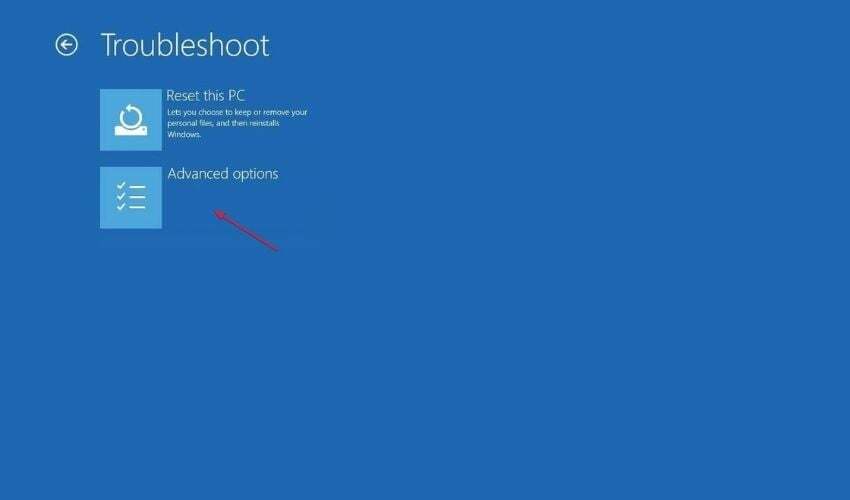
- Seçme sistem özellikleri veya cihaz seçenekleri.
- bulun dokunmatik ekranlı cihaz, ve bas Giriş anahtarı vurgulananda Etkinleştirme / Devre dışı seçenek.
- basın ESC tuşuna tıklayın, çıkış menü ve seçin Değişiklikleri Kaydet ve Çık.
Her şey başarısız olmadıkça, ayarların Bios üzerinden değiştirilmesi önerilmez.
6. ChromeOS'ta dokunmatik ekranı devre dışı bırakın
- Başlatmak Krom ve aşağıdakileri arayın:
chrome://bayraklar - Giriş Klavye Kısayollarında Hata Ayıklama arama bayrağı menüsünde.

- Tıkla etkinleştirme O.
- Etkili olması için Chrome kitabını yeniden başlatın.
- Ardından dokunmatik ekranı devre dışı bırakmak için aşağıdaki tuşlara aynı anda basın: Arama anahtarı + Shift tuşu + T
Bu, Chrome OS ayarlarında ayarlar güncellendikten sonra Chromebook'ta dokunmatik ekranın nasıl kapatılacağı konusunda çok daha basit bir çözüm sunar.
7. Kayıt Defteri Komut Dosyası aracılığıyla dokunmatik ekranı devre dışı bırakın
- İndir.reg dosya, zipten çıkarın ve açın.
- şuraya gidin: devre dışı bırak/etkinleştir_touch_screen ve onları vurgulayın.
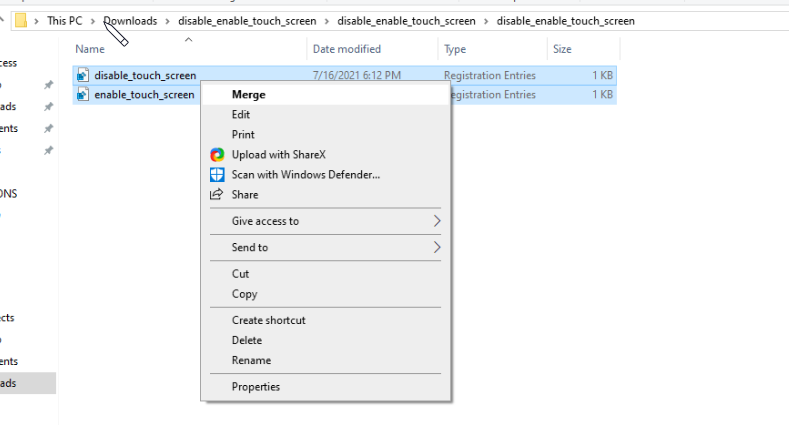
- Sağ tıklayın ve seçin Birleştirmek.
- Tıklamak Evet ve etkili olması için PC'yi yeniden başlatın.
Bu Kayıt Defteri Komut Dosyası, Lenovo'da dokunmatik ekranın nasıl kapatılacağı konusunda en iyi çözümü sunar, ancak HP aygıtları için de geçerlidir.
HP'de dokunmatik ekranı nasıl kapatacağınızı öğrenmek istiyorsanız, sunulan tüm çözümler bunlardır.
Ayrıca, cihazınıza bağlı olarak her yöntemin verimliliğinde farklılıklar vardır. Bazıları Windows 11 kullanıcıları, Windows 10 ve hatta Chromebook'lar için uygun seçeneklerdir.
Ancak, cihazınız HP değilse, şu makalemize göz atabilirsiniz: Windows 10'da dokunmatik ekran nasıl devre dışı bırakılır.
başlıklı yazımıza da göz atmanızı tavsiye ederiz. Windows 11'in dokunmatik ekranı çalışmıyor düzeltmeleri gerektiğinde dokunmatik ekranınızı nasıl tekrar etkinleştireceğiniz hakkında.
Bu makaleyle ilgili sorularınız ve önerileriniz hakkında aşağıdaki yorumlar bölümünde sizden haber almak isteriz.
 Hala sorun mu yaşıyorsunuz?Bunları bu araçla düzeltin:
Hala sorun mu yaşıyorsunuz?Bunları bu araçla düzeltin:
- Bu PC Onarım Aracını İndirin TrustPilot.com'da Harika olarak derecelendirildi (indirme bu sayfada başlar).
- Tıklamak Taramayı Başlat PC sorunlarına neden olabilecek Windows sorunlarını bulmak için.
- Tıklamak Hepsini tamir et Patentli Teknolojilerle ilgili sorunları çözmek için (Okuyucularımıza Özel İndirim).
Restoro tarafından indirildi 0 okuyucular bu ay


